win11如何隐藏语言栏输入法 Win11语言栏隐藏设置方法
更新时间:2024-01-08 08:50:29作者:xiaoliu
Win11作为最新的操作系统版本,带来了许多新的功能和改进,其中一个备受关注的功能就是隐藏语言栏输入法。在过去的Windows版本中,语言栏输入法一直是固定在任务栏上的,给用户带来了一定的不便。Win11为我们提供了隐藏语言栏输入法的设置方法,让我们可以根据自己的需要来决定是否展示它。这一功能的引入,无疑更加符合用户个性化和自定义的需求。接下来让我们一起来了解一下Win11语言栏隐藏的具体设置方法。
具体操作步骤:
1.打开电脑(win11)的设置,选择时间和语言,然后点击输入,在输入里找到高级键盘设置
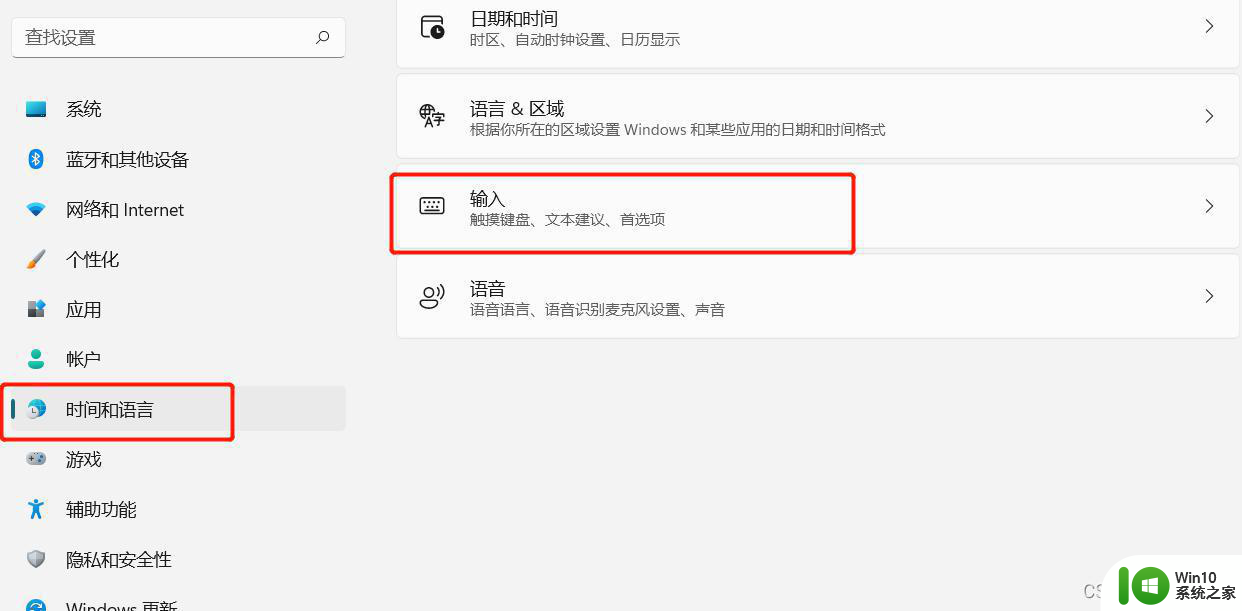
2.“高级键盘设置”里找到“切换输入法”,勾选“使用桌面语言栏”。此时就把图标移除到桌面了,那么问题来了,移动到桌面岂不是更难看,别慌,下一步点击语言栏选项。
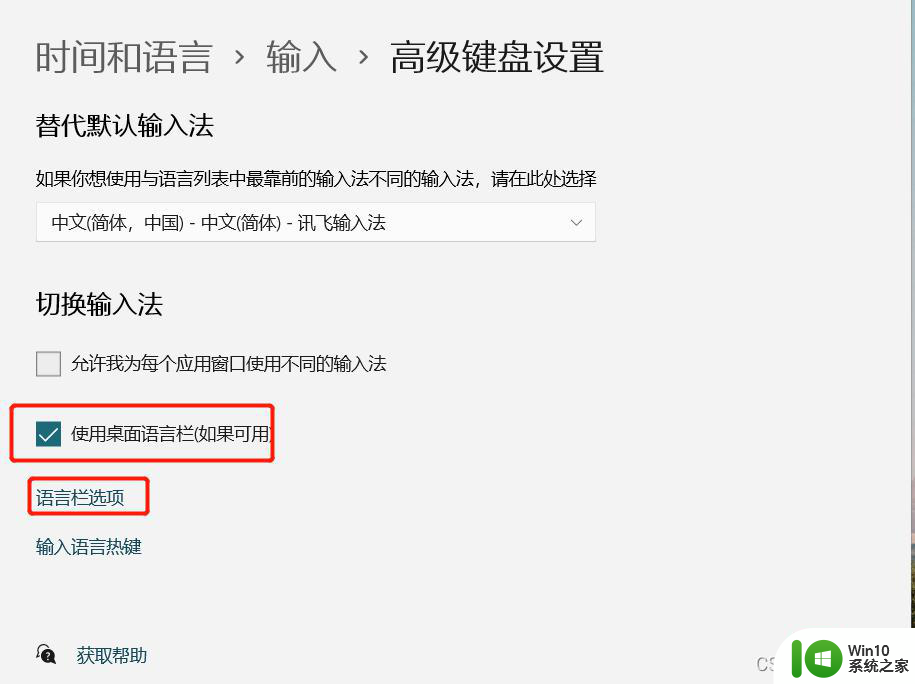
3.在语言栏里点击隐藏,你就看不到了,大功告成!!!
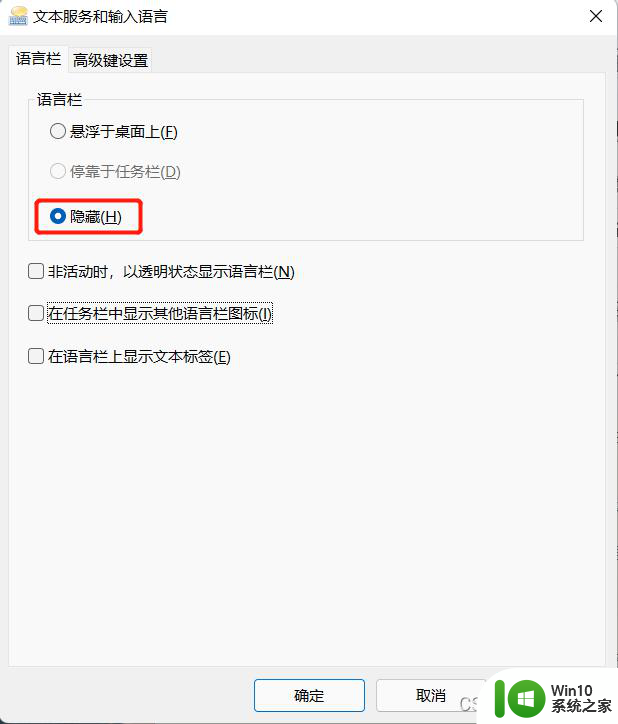
或者说小伙伴可以选择”悬浮于桌面“,勾选“非活动时。透明状态巴拉巴,,,”,当然了,看自己需求。
隐藏图标后看不到中英文切换了。
切记:shift是切换中英文,Ctrl+shift是切换输入法!
以上就是Win11如何隐藏语言栏输入法的全部内容,如果你遇到了相同的问题,可以参考本文中介绍的步骤来进行修复,希望这些信息对你有所帮助。
win11如何隐藏语言栏输入法 Win11语言栏隐藏设置方法相关教程
- win11语言栏设置为隐藏的教程 如何在Win11中隐藏语言栏
- win11语言栏无法隐藏解决方法 win11语言栏显示不了怎么办
- win11语言栏如何隐藏 win11桌面语言栏怎么缩小
- 如何将Win11语言栏设置为停靠于任务栏 Win11语言栏停靠于任务栏的操作方法
- win11怎样把语言栏放到任务栏 win11把语言栏放到任务栏的方法
- win11语言栏不能停靠任务栏如何解决 win11语言栏如何停靠到任务栏
- win11语言栏无法停靠于任务栏怎么办 Win11语言栏停靠不了怎么办
- win11如何隐藏任务栏图标 win11任务栏小图标隐藏教程
- win11隐藏底部任务栏的步骤 win11如何自动隐藏底部任务栏
- win11怎么隐藏状态栏 win11如何隐藏任务栏
- win11电脑的任务栏怎么隐藏 怎么在Win11中隐藏任务栏
- Win11如何修改系统语言设置 Win11更改语言的步骤和注意事项
- win11系统启动explorer.exe无响应怎么解决 Win11系统启动时explorer.exe停止工作如何处理
- win11显卡控制面板不见了如何找回 win11显卡控制面板丢失怎么办
- win11安卓子系统更新到1.8.32836.0版本 可以调用gpu独立显卡 Win11安卓子系统1.8.32836.0版本GPU独立显卡支持
- Win11电脑中服务器时间与本地时间不一致如何处理 Win11电脑服务器时间与本地时间不同怎么办
win11系统教程推荐
- 1 win11安卓子系统更新到1.8.32836.0版本 可以调用gpu独立显卡 Win11安卓子系统1.8.32836.0版本GPU独立显卡支持
- 2 Win11电脑中服务器时间与本地时间不一致如何处理 Win11电脑服务器时间与本地时间不同怎么办
- 3 win11系统禁用笔记本自带键盘的有效方法 如何在win11系统下禁用笔记本自带键盘
- 4 升级Win11 22000.588时提示“不满足系统要求”如何解决 Win11 22000.588系统要求不满足怎么办
- 5 预览体验计划win11更新不了如何解决 Win11更新失败怎么办
- 6 Win11系统蓝屏显示你的电脑遇到问题需要重新启动如何解决 Win11系统蓝屏显示如何定位和解决问题
- 7 win11自动修复提示无法修复你的电脑srttrail.txt如何解决 Win11自动修复提示srttrail.txt无法修复解决方法
- 8 开启tpm还是显示不支持win11系统如何解决 如何在不支持Win11系统的设备上开启TPM功能
- 9 华硕笔记本升级win11错误代码0xC1900101或0x80070002的解决方法 华硕笔记本win11升级失败解决方法
- 10 win11玩游戏老是弹出输入法解决方法 Win11玩游戏输入法弹出怎么办
win11系统推荐
- 1 win11系统下载纯净版iso镜像文件
- 2 windows11正式版安装包下载地址v2023.10
- 3 windows11中文版下载地址v2023.08
- 4 win11预览版2023.08中文iso镜像下载v2023.08
- 5 windows11 2023.07 beta版iso镜像下载v2023.07
- 6 windows11 2023.06正式版iso镜像下载v2023.06
- 7 win11安卓子系统Windows Subsystem For Android离线下载
- 8 游戏专用Ghost win11 64位智能装机版
- 9 中关村win11 64位中文版镜像
- 10 戴尔笔记本专用win11 64位 最新官方版